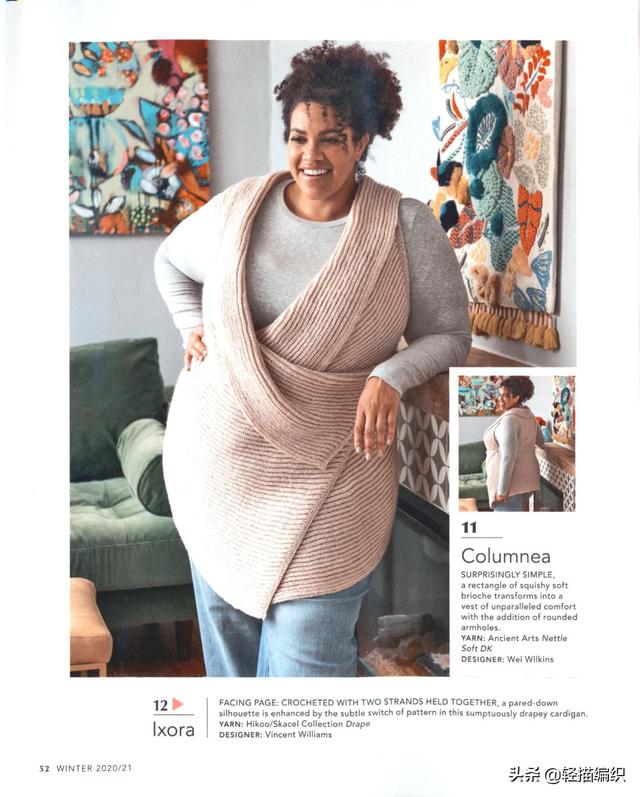在我們的剪輯工作中,經常需要搜集視頻的素材,素材越多,我們的想法就越能實現。用戶在搜集音頻素材時,經常會下載到視頻内容,我們隻能通過音頻提取的方式将裡面的音頻内容保存到我們的素材庫中,那麼音頻要怎麼提取呢?下面小編就來分享下簡單的音頻提取方法,隻需簡單的幾步就能完成,一起來了解下吧。

音頻怎麼提取?教你簡單的提取方法
方法一:使用風雲音頻處理大師提取音頻内容
1、首先我們下載并安裝風雲音頻處理大師,打開後找到【音頻提取】的功能,點擊它。

2、進入【音頻提取】功能的界面後,點擊【添加文件】或【添加文件夾】,将想要提取音頻的視頻内容上傳到軟件中。

3、上傳完成後,左下角會跳出音頻提取的窗口,如果你想要提取部分内容,可以選擇時間的區間。選擇完成後我們點擊【确認并添加到輸出列表】。

4、點擊後可以看到右邊會添加還沒剪切的音頻内容,我們先選擇要保存的路徑,點擊左下角輸出路徑的【自定義】,選擇要保存的位置。确認後點擊【開始處理】,就能完成音頻的提取。

方法二:使用彩虹辦公中心提取音頻内容
1、首先我們下載并安裝彩虹辦公中心,雙擊打開後按順序點擊【音頻處理】——【音頻提取】,用戶如果第一次使用需要下載并安裝此功能。


2、進入功能界面後,我們可以通過點擊中間或者左下角的【添加文件】,選擇對應的視頻内容。

3、添加完成後,我們點擊【提取設置】。

4、如果想要提取部分的音頻,可以選擇時間區間,如果沒有提取部分音頻的要求,可以直接點擊【确認】。

5、想要更改保存的路徑,可以點擊下面輸出目錄的【自定義】進行更改。完成後我們點擊【開始處理】即可完成音頻的提取。

以上就是彩虹辦公中心提取音頻的所有内容,如果你喜歡這篇文章的話可以點擊收藏中,以後會陸續更新軟件教程,讓你學習到更多工作的技巧和方法!
,更多精彩资讯请关注tft每日頭條,我们将持续为您更新最新资讯!